
Kazalo:
- Avtor John Day [email protected].
- Public 2024-01-30 12:07.
- Nazadnje spremenjeno 2025-01-23 15:09.


Res je neverjetno. Ni tako težko imeti alexa echo nadzor mikroprocesorja. Svet je tvoja ostriga. Ta navodila vas vodijo skozi korake za nadzor solenoida. Ta isti postopek lahko uporabite za nadzor nad vsem, kar želite. V mojem primeru sem s pomočjo elektromagneta pritisnil gumb dvigala. Naredil sem dva od teh, enega za gumb dvigala v zgornjem nadstropju in enega za gumb za dvigalo v spodnjem nadstropju.
Korak: Pridobite svoje dele
Sestavine:
Alexa Echo Dot (ali Echo)
WEMO D1 mini - Pazite, da ne dobite WEMO D1 mini LITE. Po naključju sem to mislil, da prihranim denar, vendar ni delovalo pravilno.
L293D - Običajno se uporablja rele, vendar sem imel kar nekaj teh naokoli in so delovali.
Ogledna plošča
9V priključek za baterijo
Ženski zatiči - neobvezno
Solenoid
žice
9V baterija
Korak: Zmešajte skupaj


To sem skupaj spajkal na ploščo. Ta posebna plošča je lepa, ker je postavljena kot plošča s tirnicami in sklopi lukenj, ki so povezane.
Najprej sem na ploščo prilepil ženske glave, na katere se je lahko priključil WEMO. Prvotno sem spajal tudi ženske glave za priključitev L293D. Vendar sem odkril, da se L293D ne priključi v glave z dobro povezavo, zato sem ga spajkal neposredno na ploščo.
Nato sem spajal žice na ploščo, da povežem: 1. Rdeča žica od WEMO 5V do L293D Omogoči pin2. Črna žica od ozemljitve WEMO do ozemljitvenega zatiča L293D (5) 3. Rumena žica od zatiča WEMO D1 do vhoda L293D 2 zatič (7) 4. žice pokrovčka akumulatorja - črne do ozemljitve WEMO, rdeče do L293D Vs pin (8) 5. elektromagnetne žice-črne do ozemljitve WEMO, katere koli barve do izhoda L293D 2 pin (6)-OPOMBA: Uporabil sem žico z 2-polnim ženskim priključkom na koncu. V to lahko priključim elektromagnet. Moške zatiče sem spajkal na konec vsake elektromagnetne žice.
Ni bilo nobenega razloga, da bi se povezal z vhodom/izhodom 2, lahko bi naredil vhod/izhod 1. Pravzaprav bi lahko nadzoroval 4 solenoide namesto enega, vendar je bil za ta projekt vse, kar sem potreboval.
3. korak: Koda
Za programiranje WEMO lahko uporabite Arduino IDE.
WEMO lahko sodeluje z arduino IDE nekaj korakov in sledite jim v tem odličnem navodilu …
Nato morate WEMO delati z Echoom … Razlog za WEMO je, da je omogočen WIFI - in lahko uporabite nekaj lahko dostopnih kod, da se obnaša kot stikalo wemo belkin. To je preprost način za povezavo z amazonskim odmevom.
Najprej pojdite na: https://github.com/kakopappa/arduino-esp8266-alexa… in prenesite simulacijsko kodo belkin. Vnesite to kodo, kjer se nahajajo vsi vaši drugi projekti arduino. Nato odprite datoteko wemos.ino v arduino ide. Edina datoteka, ki jo je treba spremeniti, je datoteka wemos.ino. V bistvu morate v tej datoteki narediti naslednje:
1. Nastavite svoj SSID in geslo za wifi. 2. Določite stikalo; (Preklopi *kuhinja = NULL;) 3. Inicializirajte stikalo; (kuhinja = novo stikalo ("kuhinjske luči", 81, kuhinjska svetilka vklopljena, kuhinjska luč izklopljena); upnpBroadcastResponder.addDevice (*kuhinja);) 4. Dodaj v razdelek zanke; (kuhinja-> serverLoop ();) 5. Pokličite tako Vklop kot Izklop in v povratni klic vnesite kar želite: bool kitchenLightsOn () {Serial.println ("Stikalo 2 vklopite …"); isKitchenLightstsOn = res; return isKitchenLightstsOn; }
Vse to boste videli v vzorčni kodi wemos.ino. Samo zamenjajte stikala v tej datoteki s tistim, kar želite preklopiti. V mojem primeru sem vse preimenoval v "BasementButton". Moj povratni klic basementButtonOn () spremeni pin D1 v HIGH. Za primer glejte kodo, ki sem jo vključil.
4. korak: Aplikacija


V mojem primeru sem hotel, da elektromagnet pritisne gumb dvigala. Za to sem potreboval nekakšen nosilec za držanje solenoida nad gumbom dvigala. Torej, to je moj prvi pohod v svet 3D tiskalnikov. Odšel sem na tinkercad.com in si ustvaril račun. Njihovo orodje lahko uporabite za izdelavo 3D modelov v oblaku in nato izvozite v datoteko *.stl, ki jo lahko natisnete. Ugotovil sem, da je tinkercad zelo intuitiven za uporabo. Povlečete oblike v območje risbe, da ustvarite želeno zasnovo. Ko prvič nastavite svoj račun, ima za začetek zelo dobro vadnico. Malo bolj zapleteno je, ko se morate prepričati, da ima pravilne dimenzije.
Nanjo sem lahko natisnil po prijaznosti prijatelja, ki ima 3D tiskalnik. Obstajajo pa različna podjetja, ki to lahko storijo tudi za vas. Nekatere knjižnice bodo to celo storile.
5. korak: Združite in naredite

Nosilec/elektromagnet sem namestil na gumb za dvigalo in postavil WEMO v plastično škatlo na vrhu gumba. Ko naložite kodo v WEMO, morate Alexa odkriti, da jo odkrije. Samo recite "Alexa find devices". Ko jo najde, lahko rečete "Alexa vklopi DEVICENAME" ali "Alexa izklopi DEVICENAME". S tem aktivirate povratni klic v kodo in vklopite solenoid. V mojem primeru imam napravo "dvigalo navzgor" in napravo "kletni gumb". Malo je besedno, vendar deluje. Prav tako ni povsem smiselno "vklopiti" in "izklopiti", vendar nisem prepričan, da ga je mogoče spremeniti.
Priporočena:
Spremljanje pospeševanja z uporabo Raspberry Pi in AIS328DQTR z uporabo Pythona: 6 korakov

Spremljanje pospeševanja z Raspberry Pi in AIS328DQTR z uporabo Pythona: Po moje je pospeševanje po nekaterih zakonih fizike končno.- Terry Riley Gepard pri lovu uporablja neverjeten pospešek in hitre spremembe hitrosti. Najhitrejše bitje na kopnem včasih izkoristi svojo najvišjo hitrost za ulov plena.
Robot, ki ga upravlja pametni telefon, z uporabo BLE 4.0 !!!: 5 korakov

ROBOT, KI NAMERA SMARTPHONE, Z UPORABO BLE 4.0 !!!: V prejšnjih navodilih sem z vami delil, kako lahko uporabite modul Bluetooth (natančneje HM10 BLE v4.0) z Arduinom za nadzor LED z uporabo pametnega telefona. To lahko preverite tukaj. V tem navodilu vam bom pokazal, kako sestaviti robota, ki je lahko
Daljinski upravljalnik, ki omogoča Alexa (z uporabo WEMO D1 Mini): 3 koraki

Daljinski upravljalnik z omogočeno Alexa (z uporabo WEMO D1 Mini): To je posodobljena različica prejšnje objave: https: //www.instructables.com/id/Voice-Activated-R … V prejšnji različici sem uporabil Geetech glasovni modul za upravljanje običajnega daljinskega upravljalnika za odpiranje garažnih vrat. V tem navodilu sem zamenjal vo
Adam Savage Buča, ki jo upravlja Alexa: 5 korakov (s slikami)
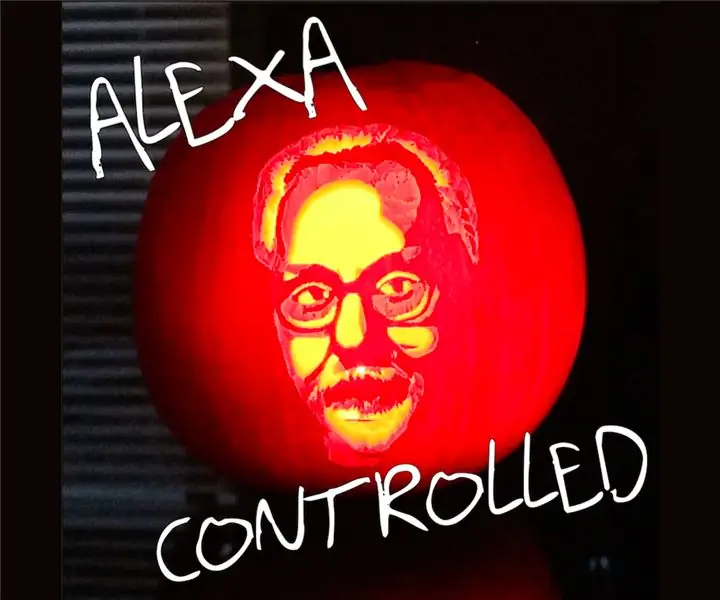
Adam Savage Pumpkin, ki ga upravlja Alexa: Vse luči v moji hiši so pametne, zato sem se jih kar navadil kričati, da se vklopijo in izklopijo, a na koncu sem videti neumen, ko vpijem na luč, ki ni . In še posebej neumen sem, ko kričim na sveče. Običajno to ni preveč mu
RC avto, ki ga upravlja pametni telefon z uporabo Arduina: 13 korakov (s slikami)

RC avtomobil, upravljan s pametnim telefonom, z uporabo Arduina: Ta navodila kažejo, kako narediti avtomobil Arduino, ki ga upravlja pametni telefon. Posodobite 25. oktobra 2016
